
結論から先に書くと楽天モバイルはGoogle Pixelスマホ・Googleピクセルに対応しておりSIMカードをさすだけで音声通話もデータ通信もテザリングもすぐに使えます。
SIMフリーまたはSIMロック解除済みのGogle Pixel 4,Pixel 4 XL,Pixel 4a,Pixel 4a (5G),Pixel 5,Pixel 5a (5G),Pixel 6,Pixel 6a,Pixel 6 Pro,Pixel 7,Pixel 7a,Pixel 7 Pro,Pixel 8,Pixel 8a,Pixel 8 Pro,Pixel 9,Pixel 9 Pro,Pixel 9 Pro XL,Pixel 9 Pro Fold,Pixel Foldに対応しておりSIMカードをさすだけで音声通話もデータ通信もテザリングもすぐに使えます。
au版、ソフトバンク版、ワイモバイル版の場合はSIMロック解除(無料)をすることで楽天モバイルで使えるようになるよ♪
この記事を書いた人

3人の子供を持つ働くママで元楽天モバイル社員。子どものスマホ代は家族割を併用して月528円(税込)家族5人全員楽天モバイルでスマホ代節約。スマホ販売員&相談員として1000台以上のスマホと4000回線以上のモバイル回線を契約。ファイナンシャルプランナー資格を取得しスマホとモバイル回線、節約に精通しています。困っている人のサポートをしたり教えたりして喜んでもらえる瞬間が好き。勝手に節約になる固定費の節約を中心に紹介しています。質問があればコメント欄や問い合わせフォームから気軽にお問い合わせください♪
楽天モバイルはGoogle Pixel・Googleピクセルスマホに対応!対応機種

楽天モバイルはGoogle Pixel・Googleピクセルのスマホに対応しており大変相性が良くなっています。
楽天モバイルはGoogle Pixelのスマホ機種一覧は以下のとおりです。
ここのスマホリスト外でも基本的に4G対応/SIMフリー端末であれば利用可能
ここでまとめているリストに楽天モバイルで使うたいスマホがない場合でも
4G通信に対応しているスマホでSIMフリー端末またはSIMロックを解除済みのスマホであれば楽天モバイルで利用可能です。
4Gに対応していることが必須だけど2011年以降のスマホはすべて対応しているから安心してね♪
Google Pixelのスマホを楽天モバイルで使う時のAPN設定情報
楽天モバイルのAPN情報を以下の内容のとおりに入力していきます。
ここに記載されていない内容は設定する必要はありません。
楽天モバイルでGoogle Pixelのスマホを使うにはSIMロック解除が必須

ドコモ、au、ソフトバンク版、ワイモバイルで購入したSIMロックがかかっているGoogle PixelのスマホはSIMロック解除が必須になります。
購入時からSIMロックがかかっていないSIMフリーのGoogle Pixelの場合は何もしなくても楽天モバイルのSIMカードを挿入してAPNの設定をするだけでデータ通信も音声通話も使えます。
SIMロックが掛かっているスマホ端末は絶対に使えないので気をつけてね
楽天モバイルはGoogle Pixelスマホを使う場合の注意点

Google Pixelのスマホの回線として楽天モバイルを使う場合には以下の2つの注意点があります。
スマホのSIMロック解除が必須
楽天モバイルでGoogle Pixelのスマホを使う場合は以下の場合は使えないので注意が必要です。楽天モバイルで使う場合にはSIMロック解除済みまたはSIMロック解除手続きが必須です。
楽天モバイルでスマホを使う場合の注意点
- SIMロックが掛かっているスマホ端末は使えない
- SIMロックを解除していない・解除をわすれて解約したスマホは使えない
楽天モバイルの対応機種であることが必須
さらに楽天モバイルで使う場合は、対応機種リストに載っていることが必須です。
楽天モバイルでGoogle Pixelスマホを使うための全体の流れ

楽天モバイルでGoogle Pixelのスマホを使うための全体の流れは以下のとおりです。
楽天モバイルでスマホを使うための全体の流れ
- 楽天モバイルで使うGoogle Pixelのスマホを用意する
- 楽天モバイルで使うGoogle PixelのスマホをのSIMロックを解除する
- 電話番号を引き継ぐ場合MNP予約番号を発行する
- 楽天モバイルを申し込む(新規契約/MNPで他社から乗り換え)
- 回線切替をする ※MNPで乗り換えるの場合のみ
- APNの設定をする
- 完了
SIMロック解除手続きをする(必要な場合のみ)
ドコモのSIMロック解除は、My docomoから手数料無料で手続きが可能です。店舗のショップでも手続きが可能ですが店舗から申し込む場合は手数料3,300円(税込)がかかるので注意しましょう。
docomoで契約したスマホをSIMロック解除する方法・手順
- 設定アプリからIMEI番号を確認する
- My docomoにログインする
- 「サービス一覧」から「SIMロック解除」を選択する
- IMEI番号を入力する
- 注意事項等を確認してチェックボックスをチェックする
- 「手続きを完了する」を選択する
- 手続き完了
auのSIMロック解除は、My auから手数料無料で手続きが可能です。店舗のショップでも手続きが可能ですが店舗から申し込む場合は手数料3,300円(税込)がかかるので注意しましょう。
auで契約したスマホをSIMロック解除する方法・手順
- 「SIMロック解除のお手続きページ」からMy auへアクセス
- My auにログインする
- SIMロックを解除したい端末の電話番号を選択する
- 4桁の暗証番号を入力する
- 画面の指示に従って注意事項などを確認する
- SIMロック解除可能なことを確認して申し込む
- 手続き完了
SoftBankのSIMロック解除は、My SoftBankから手数料無料で手続きが可能です。店舗のショップでも手続きが可能ですが店舗から申し込む場合は手数料3,300円(税込)がかかるので注意しましょう。
SoftBankで契約したスマホをSIMロック解除する方法・手順
- IMEI番号を設定アプリから確認してコピーを取る
- My SoftBankへログインする
- 「メニュー」から「契約・オプション管理」を選択する
- 「オプション」を選択して「SIMロック解除対象機種の手続き」を選択する
- IMEI番号を入力して次に進む
- 「解除手続きをする」を選択
- 手続き完了
ワイモバイルのSIMロック解除は、My Y!mobileから手数料無料で手続きが可能です。店舗のショップでも手続きが可能ですが店舗から申し込む場合は手数料3,300円(税込)がかかるので注意しましょう。
ワイモバイルで契約したスマホをSIMロック解除する方法・手順
- IMEI番号を設定アプリから確認してコピーを取る
- My Y!mobileへログインする
- ご契約内容の「もっとみる」を選択する
- 画面下の「SIMロック解除の手続き」を選択する
- 注意事項等をご確認のうえ、製造番号(IMEI)を入力し「次へ」を選択する
- 製造番号(IMEI番号)、機種名に相違がなければ「解除手続きする」を選択する
- 解除コード発行画面が表示される
- 手続き完了
MNP予約番号を発行する(電話番号を引き継ぐ場合)
楽天モバイルにdocomo、au、SoftBank、Y!mobileなどの大手キャリアで使っている電話番号をそのまま変更することなく楽天モバイルに乗り換えるのに必要な
MNP予約番号は下記の電話番号に電話をすることで取得することができます。
全国のショップの店頭に直接行っても「MNP予約番号を発行してほしい」と言っても取得できるよ
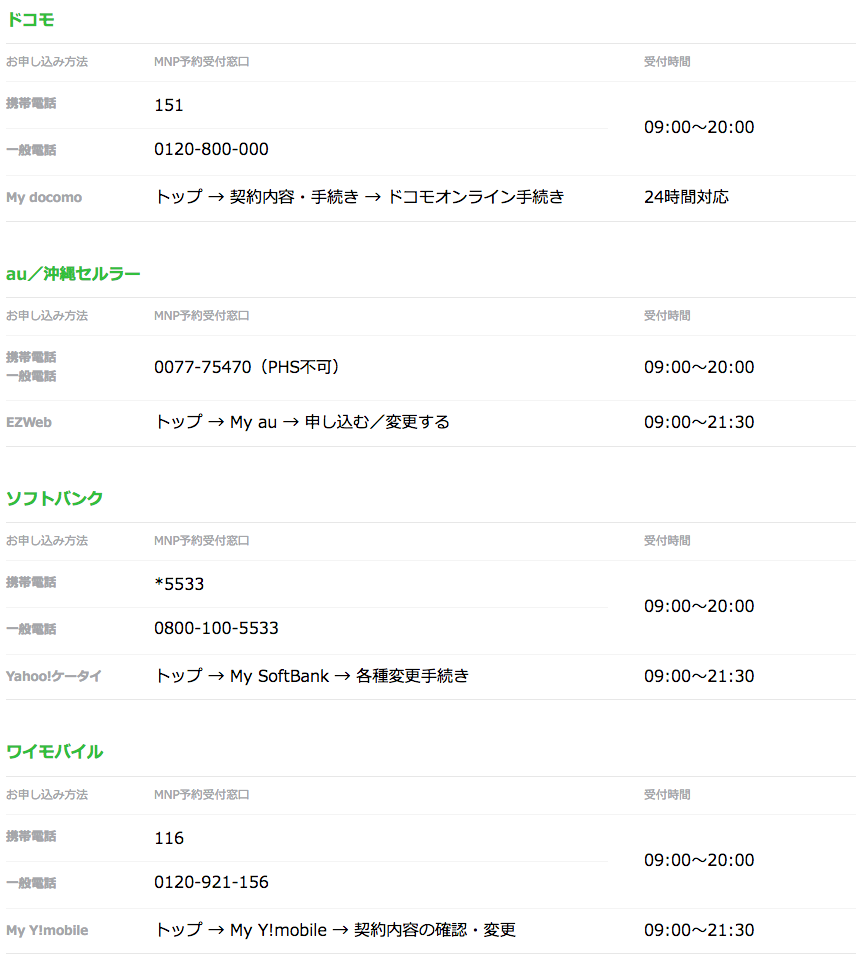
楽天モバイル申し込みの直前にMNP予約番号を発行するのがおすすめです。
楽天モバイルを申し込む(新規契約/MNPで他社から乗り換え)
楽天モバイルを新規契約・MNPで電話番号を引き継いで乗り換える方法は以下でまとめていますのでぜひご活用ください。

【2025年最新】全図解!楽天モバイルの申し込み契約方法と全手順。新規もMNPでのやり方も紹介
楽天モバイルの新規契約と電話番号そのままで『申し込み時の全手数料無料』で乗り換えるMNP転入での申込みから開通完了までのやり方(方法)と手順、必要書類と注意点を各ステップの画像つきで詳しくまとめました。 楽天モバイルの契約申込みはネット申し...

【全図解】楽天モバイル契約者と利用者が違う場合の契約申し込み方法
楽天モバイルは契約者と利用者が同じでないと使えない格安SIMです。 原則として利用者は契約者本人でないと使えないので契約申し込み時にコツがあります。 この対応策は2つあり、親などが契約者および利用者として契約した回線を子供などの利用者に譲渡...

【保存版】楽天モバイルで新規電話番号をもらって申し込みするやり方手順まとめ
【注意点あり】楽天モバイルは楽天モバイルで「電話番号を新規でもらう」ことができる『新規電話番号での申込み』ができる格安SIM(MVNO)です。 新規電話番号での申込み(新規番号契約)には注意点と条件がありますで全手順画像付きの申込み手順で詳...
する方法と手順-160x90.png)
【全図解】ドコモから楽天モバイルに乗り換え(MNP)する方法と全手順まとめ
1.ドコモ(docomo)でMNP予約番号を取得する ※電話番号を引き継ぐ場合のみ 2. 楽天モバイルMNP専用申し込みページ(全事務手数料
免除自動適用)から楽天モバイルを申し込む 3. ドコモのSIMカードと差し替える 4. 初期設定のAPN設定またはプロファイルのインストールをする 5. 回線の切り替え開通手続きをする 6. 完了
する方法と手順-160x90.png)
【全図解】auから楽天モバイルに乗り換え(MNP)する方法と全手順まとめ
1.auでMNP予約番号を取得する ※電話番号を引き継ぐ場合のみ 2. 楽天モバイルMNP専用申し込みページ(全事務手数料
免除自動適用)から楽天モバイルを申し込む 3. auのSIMカードと差し替える 4. 初期設定のAPN設定またはプロファイルのインストールをする 5. 回線の切り替え開通手続きをする 6. 完了
する方法と手順-160x90.png)
【保存版】ソフトバンクから楽天モバイルに乗り換え(MNP)する方法と全手順まとめ
1.スマホのSIMロックを解除する ※必要な場合のみ 2. SoftBankでMNP予約番号を取得する ※電話番号を引き継ぐ場合のみ 3. 楽天モバイルを申し込む 4. SoftBankのSIMカードと差し替える 5. 初期設定のAPN設定またはプロファイルのインストールをする 6. 回線の切り替え開通手続きをする 7. SoftBankのSIMカードを廃棄する ※返却不要 8. 完了
から楽天モバイルに乗り換えする方法と手順。MNPでのやり方も紹介-160x90.png)
【全図解】Y!mobile(ワイモバイル)から楽天モバイルに乗り換えする方法と手順。MNPでのやり方も紹介
1.Y!mobileでMNP予約番号を取得する ※電話番号を引き継ぐ場合のみ 2. 楽天モバイルMNP専用申し込みページ(全事務手数料免除自動適用)から楽天モバイルを申し込む 3. Y!mobileのSIMカードと差し替える 4. 初期設定のAPN設定またはプロファイルのインストールをする 5. 回線の切り替え開通手続きをする 6. 完了
する方法と全手順まとめ-160x90.png)
【全図解】UQモバイルから楽天モバイルに乗り換え(MNP)する方法と全手順まとめ
1.スマホのSIMロックを解除する ※必要な場合のみ 2.UQモバイルでMNP予約番号を取得する ※電話番号を引き継ぐ場合のみ 3.楽天モバイル申し込みページ(全契約手数料無料自動適用リンク)から申し込む 4.UQモバイルのSIMカードと差し替える 5.初期設定のAPN設定またはプロファイルのインストールをする 6.回線の切り替え開通手続きをする 7.UQモバイルのSIMカードを廃棄する ※返却不要 8.完了
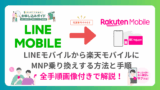
【全図解】LINEモバイルから楽天モバイルに乗り換えする方法と手順。MNPでのやり方も紹介
1.LINEモバイルでMNP予約番号を取得する ※電話番号を引き継ぐ場合のみ 2. 楽天モバイルMNP専用申し込みページ(全事務手数料免除自動適用)から楽天モバイルを申し込む 3. LINEモバイルのSIMカードと差し替える 4. 初期設定のAPN設定またはプロファイルのインストールをする 5. 回線の切り替え開通手続きをする 6. 完了
するやり方手順-160x90.png)
【全図解】LINEMOから楽天モバイルに乗り換え(MNP)するやり方手順!MNPでのやり方を紹介
1.LINEMOでMNP予約番号を取得する ※電話番号を引き継ぐ場合のみ 2. 楽天モバイルを申し込む 3. LINEMOのSIMカードと差し替える 4. 初期設定のAPN設定またはプロファイルのインストールをする 5. 回線の切り替え開通手続きをする 6. 完了
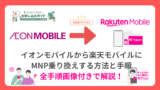
【全図解】イオンモバイルから楽天モバイルに乗り換えする方法と手順。MNPでのやり方も紹介
1.イオンモバイル(AEON MOBILE)でMNP予約番号を取得する ※電話番号を引き継ぐ場合のみ 2. 楽天モバイルMNP専用申し込みページ(全事務手数料免除自動適用)から楽天モバイルを申し込む 3. イオンモバイル(AEON MOBILE)のSIMカードと差し替える 4. 初期設定のAPN設定またはプロファイルのインストールをする 5. 回線の切り替え開通手続きをする 6. 完了
から楽天モバイルに乗り換えする方法と手順。MNPでのやり方も紹介-1-160x90.png)
【全図解】povo(ポボ)から楽天モバイルに乗り換えする方法と手順。MNPでのやり方も紹介
1.povo(ポボ)でMNP予約番号を取得する ※電話番号を引き継ぐ場合のみ 2. 楽天モバイルMNP専用申し込みページ(全事務手数料免除自動適用)から楽天モバイルを申し込む 3. povo(ポボ)のSIMカードと差し替える 4. 初期設定のAPN設定またはプロファイルのインストールをする 5. 回線の切り替え開通手続きをする 6. 完了
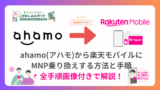
【全図解】ahamoから楽天モバイルに乗り換えする方法と手順。MNPでのやり方も紹介
1.ahamoでMNP予約番号を取得する ※電話番号を引き継ぐ場合のみ 2. 楽天モバイルMNP専用申し込みページ(全事務手数料免除自動適用)から楽天モバイルを申し込む 3. ahamoのSIMカードと差し替える 4. 初期設定のAPN設定またはプロファイルのインストールをする 5. 回線の切り替え開通手続きをする 6. 完了

【全図解】LIBMOから楽天モバイルに乗り換えする方法と手順。MNPでのやり方も紹介
1.LIBMOでMNP予約番号を取得する(マイページからの手続きが無料で推奨、電話の場合は1,100円、発行は最短で翌営業日、店舗不可)※電話番号を引き継ぐ場合のみ 2. 楽天モバイルMNP専用申し込みページ(全事務手数料免除自動適用)から楽天モバイルを申し込む 3. LIBMOのSIMカードと差し替える 4. 初期設定のAPN設定またはプロファイルのインストールをする 5. 回線の切り替え開通手続きをする 6. LIBMOのSIMカードを返却する(送料自己負担) 7. 完了

【全図解】トーンモバイルから楽天モバイルに乗り換えする方法と手順。MNPでのやり方も紹介
1.トーンモバイルでMNP予約番号を取得する ※電話番号を引き継ぐ場合のみ 2. 楽天モバイルMNP専用申し込みページ(全事務手数料免除自動適用)から楽天モバイルを申し込む 3. トーンモバイルのSIMカードと差し替える 4. 初期設定のAPN設定またはプロファイルのインストールをする 5. 回線の切り替え開通手続きをする 6. 完了
から楽天モバイルに乗り換えする方法と手順。MNPでのやり方も紹介-160x90.png)
【全図解】mineo(マイネオ)から楽天モバイルに乗り換えする方法と手順。MNPでのやり方も紹介
1.mineoでMNP予約番号を取得する ※電話番号を引き継ぐ場合のみ 2. 楽天モバイルMNP専用申し込みページ(全事務手数料免除自動適用)から楽天モバイルを申し込む 3. mineoのSIMカードと差し替える 4. 初期設定のAPN設定またはプロファイルのインストールをする 5. 回線の切り替え開通手続きをする 6. 完了
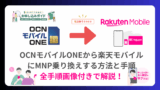
【全図解】OCNモバイルONEから楽天モバイルに乗り換えする方法と手順。MNPでのやり方も紹介
1.OCNモバイルONEでMNP予約番号を取得する ※電話番号を引き継ぐ場合のみ 2. 楽天モバイルMNP専用申し込みページ(全事務手数料免除自動適用)から楽天モバイルを申し込む 3. OCNモバイルONEのSIMカードと差し替える 4. 初期設定のAPN設定またはプロファイルのインストールをする 5. 回線の切り替え開通手続きをする 6. 完了

【全図解】IIJmioから楽天モバイルに乗り換えする方法と手順。MNPでのやり方も紹介
1.IIJmioでMNP予約番号を取得する ※電話番号を引き継ぐ場合のみ 2. 楽天モバイルMNP専用申し込みページ(全事務手数料免除自動適用)から楽天モバイルを申し込む 3. IIJmioのSIMカードと差し替える 4. 初期設定のAPN設定またはプロファイルのインストールをする 5. 回線の切り替え開通手続きをする 6. 完了

【全図解】BIGLOBEモバイルから楽天モバイルに乗り換えする方法と手順。MNPでのやり方も紹介
1.BIGLOBEモバイルでMNP予約番号を取得する ※電話番号を引き継ぐ場合のみ 2. 楽天モバイルMNP専用申し込みページ(全事務手数料
免除自動適用)から楽天モバイルを申し込む 3. BIGLOBEモバイルのSIMカードと差し替える 4. 初期設定のAPN設定またはプロファイルのインストールをする 5. 回線の切り替え開通手続きをする 6. 完了

【全図解】ロケットモバイルから楽天モバイルに乗り換えする方法と手順。MNPでのやり方も紹介
1.ロケットモバイルでMNP予約番号を取得する(通話プラン契約者はマイページの「MNP転出ボタン」から申請、発行まで1~2日、最短発行は日付指定なしで申請)※電話番号を引き継ぐ場合のみ 2. 楽天モバイルMNP専用申し込みページ(全事務手数料免除自動適用)から楽天モバイルを申し込む 3. ロケットモバイルのSIMカードと差し替える 4. 初期設定のAPN設定またはプロファイルのインストールをする 5. 回線の切り替え開通手続きをする 6. 完了
から楽天モバイルに乗り換えする方法と手順。MNPでのやり方も紹介-160x90.png)
【全図解】NifMo(ニフモ)から楽天モバイルに乗り換えする方法と手順。MNPでのやり方も紹介
1.NifMoでMNP予約番号を取得する ※電話番号を引き継ぐ場合のみ 2. 楽天モバイルMNP専用申し込みページ(全事務手数料免除自動適用)から楽天モバイルを申し込む 3. NifMoのSIMカードと差し替える 4. 初期設定のAPN設定またはプロファイルのインストールをする 5. 回線の切り替え開通手続きをする 6. 完了
するやり方手順-160x90.png)
【全図解】DTI SIMから楽天モバイルに乗り換えする方法と手順。MNPでのやり方も紹介
1.DTI SIMでMNP予約番号を取得する(MyDTIで解約手続き時に申請、申請から2日程度でメールとMyDTIに通知、発番日含め有効期限15日、音声プランは5,000円のMNP転出手数料が発生)※電話番号を引き継ぐ場合のみ 2. 楽天モバイルMNP専用申し込みページ(全事務手数料免除自動適用)から楽天モバイルを申し込む 3. DTI SIMのSIMカードと差し替える 4. 初期設定のAPN設定またはプロファイルのインストールをする 5. 回線の切り替え開通手続きをする 6. 完了
するやり方手順!MNPでのやり方を紹介-160x90.png)
【全図解】LinksMateから楽天モバイルに乗り換え(MNP)するやり方手順!MNPでのやり方を紹介
1.LinksMateでMNP予約番号を取得する(マイページの「MNP予約番号発行・確認」から申請、発行まで1~2日、メールで通知)※電話番号を引き継ぐ場合のみ 2. 楽天モバイルを申し込む 3. LinksMateのSIMカードと差し替える 4. 初期設定のAPN設定またはプロファイルのインストールをする 5. 回線の切り替え開通手続きをする 6. 完了
するやり方手順!MNPでのやり方を紹介-160x90.png)
【全図解】b-mobileからLINEMOに乗り換え(MNP)するやり方手順!MNPでのやり方を紹介
1.b-mobileでMNP予約番号を取得する(マイページから申請、発行まで4営業日前後、有効期限15日、転出手数料無料、MNP転出後SIMは自動解約)※電話番号を引き継ぐ場合のみ 2. 楽天モバイルを申し込む 3. b-mobileのSIMカードと差し替える 4. 初期設定のAPN設定またはプロファイルのインストールをする 5. 回線の切り替え開通手続きをする 6. 完了

【全図解】QTモバイルから楽天モバイルに乗り換えする方法と手順。MNPでのやり方も紹介
1.QTモバイルでMNP予約番号を取得する 2.楽天モバイルMNP専用申し込みページ(全事務手数料免除自動適用)から楽天モバイルを申し込む 3.QTモバイルのSIMカードと差し替える 4.初期設定のAPN設定またはプロファイルのインストールをする 5.回線の切り替え開通手続きをする 6.完了
するやり方手順-160x90.png)
【全図解】J:COM MOBILEから楽天モバイルに乗り換えする方法と手順。MNPでのやり方も紹介
1.J:COM MOBILEでMNP予約番号を取得する ※電話番号を引き継ぐ場合のみ 2. 楽天モバイルMNP専用申し込みページ(全事務手数料免除自動適用)から楽天モバイルを申し込む 3. J:COM MOBILEのSIMカードと差し替える 4. 初期設定のAPN設定またはプロファイルのインストールをする 5. 回線の切り替え開通手続きをする 6. 完了
するやり方手順-160x90.png)
【全図解】Y.U-mobileから楽天モバイルに乗り換えする方法と手順。MNPでのやり方も紹介
1.Y.U-mobileでMNP予約番号を取得する ※電話番号を引き継ぐ場合のみ 2. 楽天モバイルMNP専用申し込みページ(全事務手数料免除自動適用)から楽天モバイルを申し込む 3. Y.U-mobileのSIMカードと差し替える 4. 初期設定のAPN設定またはプロファイルのインストールをする 5. 回線の切り替え開通手続きをする 6. 完了
するやり方手順-160x90.png)
【全図解】HISモバイルから楽天モバイルに乗り換えする方法と手順。MNPでのやり方も紹介
1.HISモバイルでMNP予約番号を取得する ※電話番号を引き継ぐ場合のみ 2. 楽天モバイルMNP専用申し込みページ(全事務手数料免除自動適用)から楽天モバイルを申し込む 3. HISモバイルのSIMカードと差し替える 4. 初期設定のAPN設定またはプロファイルのインストールをする 5. 回線の切り替え開通手続きをする 6. 完了
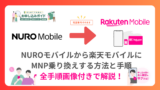
【全図解】nuroモバイルから楽天モバイルに乗り換えする方法と手順。MNPでのやり方も紹介
1.nuroモバイルでMNP予約番号を取得する ※電話番号を引き継ぐ場合のみ 2. 楽天モバイルMNP専用申し込みページ(全事務手数料免除自動適用)から楽天モバイルを申し込む 3. nuroモバイルのSIMカードと差し替える 4. 初期設定のAPN設定またはプロファイルのインストールをする 5. 回線の切り替え開通手続きをする 6. 完了

【全図解】日本通信SIMから楽天モバイルに乗り換えする方法と手順。MNPでのやり方も紹介
1.日本通信SIMでMNP予約番号を取得する ※電話番号を引き継ぐ場合のみ 2. 楽天モバイルMNP専用申し込みページ(全事務手数料免除自動適用)から楽天モバイルを申し込む 3. 日本通信SIMのSIMカードと差し替える 4. 初期設定のAPN設定またはプロファイルのインストールをする 5. 回線の切り替え開通手続きをする 6. 完了

【全図解】BIC SIMから楽天モバイルに乗り換えする方法と手順。MNPでのやり方も紹介
1.BIC SIMでMNP予約番号を取得する ※電話番号を引き継ぐ場合のみ 2. 楽天モバイルMNP専用申し込みページ(全事務手数料
免除自動適用)から楽天モバイルを申し込む 3. BIC SIMのSIMカードと差し替える 4. 初期設定のAPN設定またはプロファイルのインストールをする 5. 回線の切り替え開通手続きをする 6. 完了
APNの設定をする
楽天モバイルのAPN情報を以下の内容のとおりに入力していきます。
設定画面を開いたら「無線とネットワーク」から「モバイルネットワーク設定」を開きます。
スマホによって設定画面の内容が少し異なっていたしますが、「モバイルネットワーク設定」を探して開きます。

アクセスポイント名(APN)設定画面を開く
「モバイルネットワーク設定」を開くとAPN(アクセスポイント名)の設定画面が出てくるので、
「APN」の設定画面の右上にあるプラスボタン(+ボタン)を押します。

ここ最近発売された機種は最初からAPNの設定が用意されている場合があるので、
すでに楽天モバイルのAPNがあれば既に作成されているAPNを選択するだけでデータ通信ができてインターネットが使えるようになります。
アクセスポイント名(APN)を新規追加する
ここから楽天モバイルのAPN(アクセスポイント名)を設定していきます。

楽天モバイルのAPN設定情報を入力する
楽天モバイルのAPN情報を以下の内容のとおりに入力していきます。
ここに記載されていない内容は設定する必要はありません。

楽天モバイルのAPN設定情報を保存する
楽天モバイルのAPN情報(アクセスポイント名)を入力したら、右上の3つの点の部分をタップして、「保存」をタップします。
保存をしないとAPN情報を入力しても保存されないで消えてしまうので注意が必要です。
楽天モバイルのAPNを選択する
楽天モバイルのAPN(アクセスポイント名)を設定して保存したら、新規作成した楽天モバイルのAPNの横にある丸をタップして選択します。
楽天モバイルのAPNを設定したら忘れずに保存してね
作成した楽天モバイルのAPNを選択しないとデータ通信できないから注意だよ
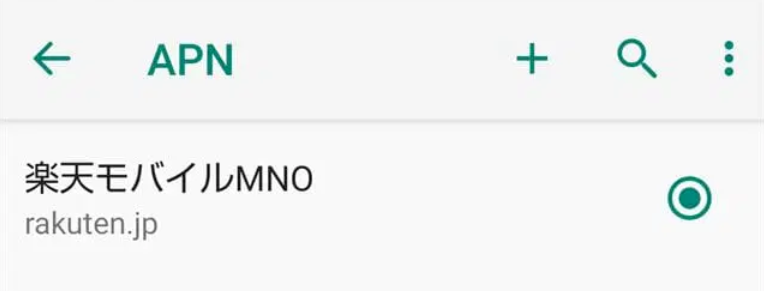
スマホの電源を切って入れる(再起動する)
APNの設定をしたらスマホの電源ボタンを押して一度電源を切ってから入れるか、「再起動」メニューがあるスマホなら再起動をします。
電源を切って入れ直す方法は手動で再起動しているのとおなじことです。
再起動が完了したらインターネットに繋がるようになっています。
楽天モバイルはマルチSIMカードサイズでSIMカードのサイズを心配しなくていい

楽天モバイルのSIMカードはマルチSIMカードサイズになっていて、標準SIMサイズ、マイクロSIMサイズ、ナノSIMサイズのすべてのサイズに対応しています。
契約申し込み時もSIMカードサイズの選択画面はなく、使用するスマホに合わせて合わせられるようになっています。
楽天モバイルは現在、契約手数料を無料にできるキャンペーン中
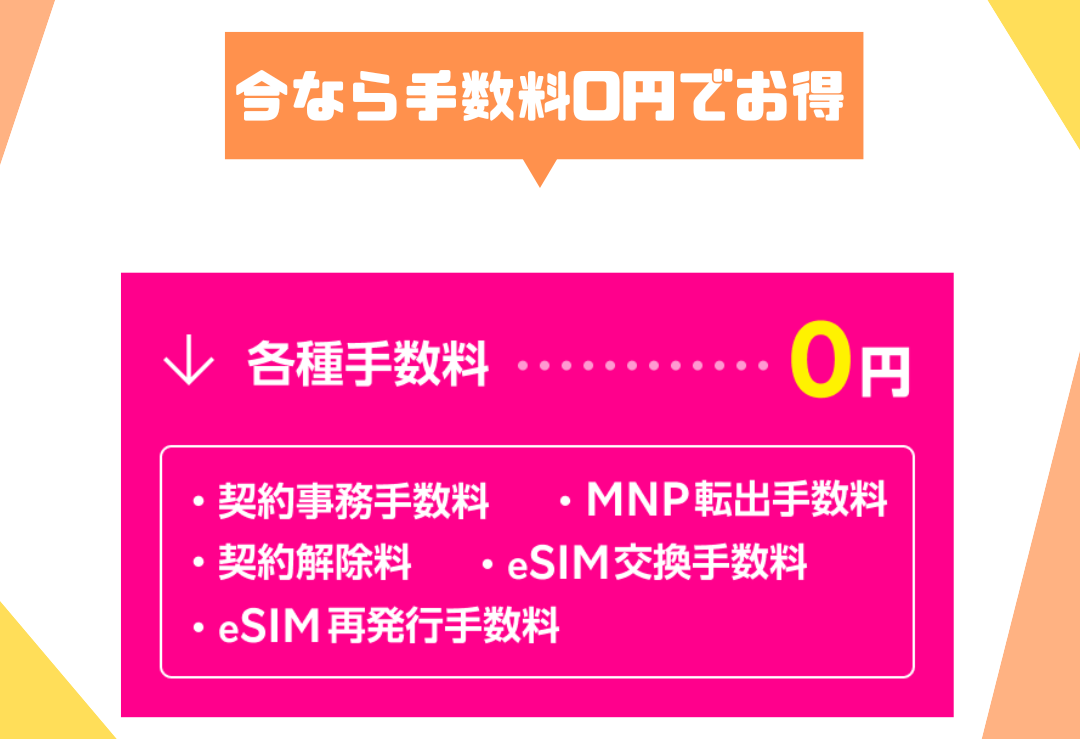 楽天モバイルは現在、契約事務手数料無料、SIM発行手数料無料、最低利用期間なし、解約金なし、違約金なし、MNP転出手数料なし、契約初月の料金日割り計算と契約から解約までの『全手数料無料』を実施中
楽天モバイルは現在、契約事務手数料無料、SIM発行手数料無料、最低利用期間なし、解約金なし、違約金なし、MNP転出手数料なし、契約初月の料金日割り計算と契約から解約までの『全手数料無料』を実施中です。
今が費用ゼロで最大限節約して乗り換えができるチャンスです。
全手数料が適用できているかの確認方法
楽天モバイルの『全手数料無料』が正常に適用できているかは以下の方法で確認できます。
 ※通常、格安SIMでは契約事務手数料3300円、SIMカード発行手数料446円がかかります。
※通常、格安SIMでは契約事務手数料3300円、SIMカード発行手数料446円がかかります。
\契約事務手数料0円でお得にゲットできるチャンス!/
![]()
![]()



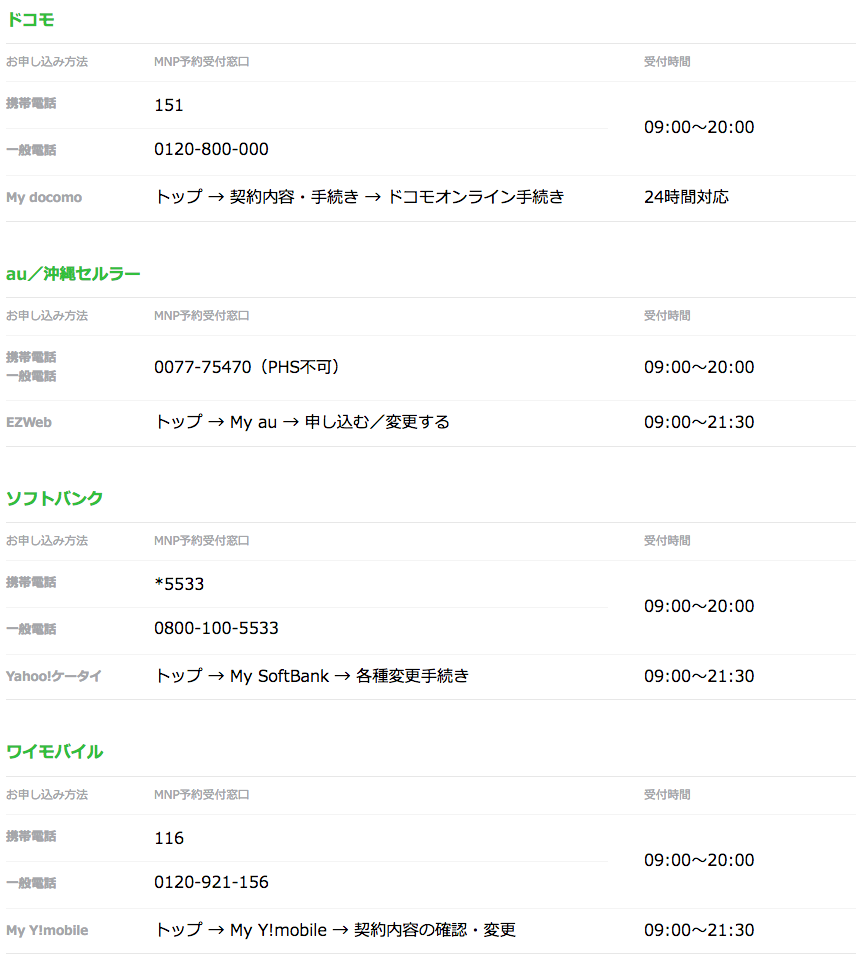



する方法と手順-160x90.png)
する方法と手順-160x90.png)
する方法と手順-160x90.png)
から楽天モバイルに乗り換えする方法と手順。MNPでのやり方も紹介-160x90.png)
する方法と全手順まとめ-160x90.png)
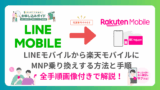
するやり方手順-160x90.png)
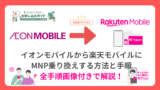
から楽天モバイルに乗り換えする方法と手順。MNPでのやり方も紹介-1-160x90.png)
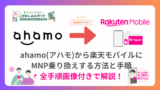


から楽天モバイルに乗り換えする方法と手順。MNPでのやり方も紹介-160x90.png)
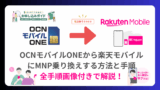



から楽天モバイルに乗り換えする方法と手順。MNPでのやり方も紹介-160x90.png)
するやり方手順-160x90.png)
するやり方手順!MNPでのやり方を紹介-160x90.png)
するやり方手順!MNPでのやり方を紹介-160x90.png)

するやり方手順-160x90.png)
するやり方手順-160x90.png)
するやり方手順-160x90.png)
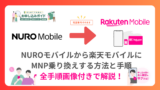






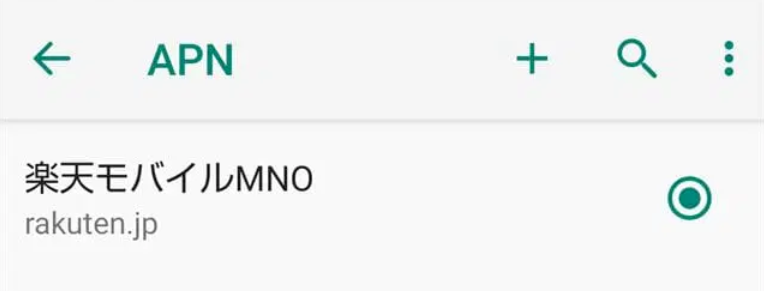

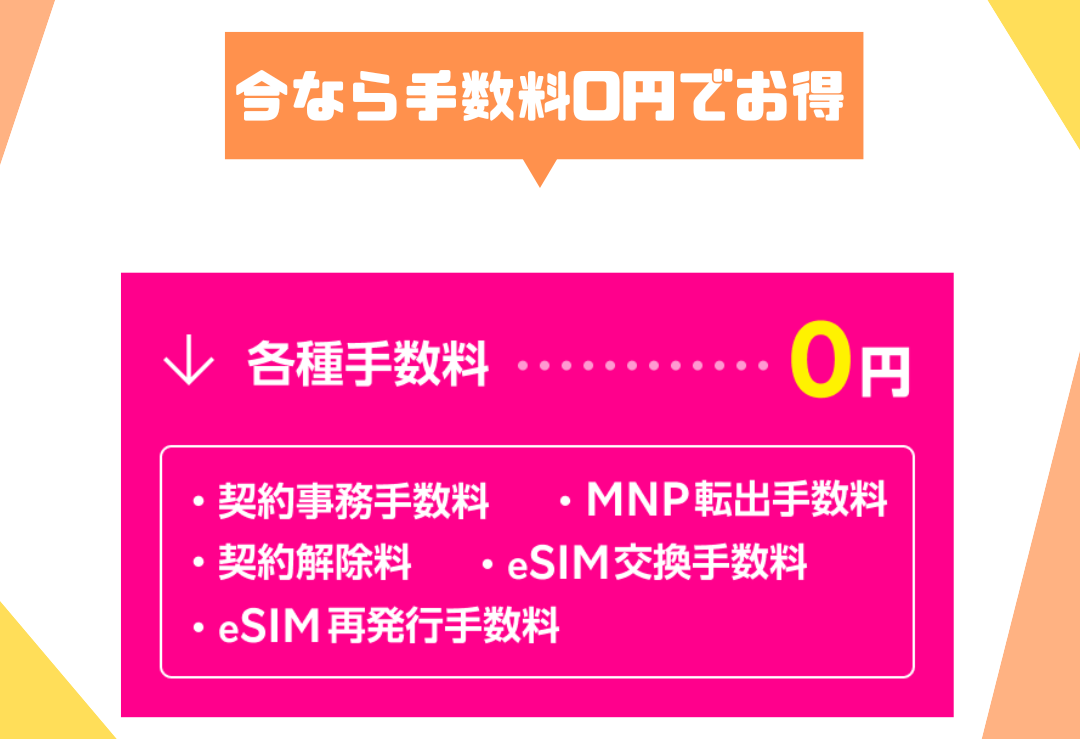 楽天モバイルは現在、契約事務手数料無料、SIM発行手数料無料、最低利用期間なし、解約金なし、違約金なし、MNP転出手数料なし、契約初月の料金日割り計算と契約から解約までの『全手数料無料』を実施中です。
楽天モバイルは現在、契約事務手数料無料、SIM発行手数料無料、最低利用期間なし、解約金なし、違約金なし、MNP転出手数料なし、契約初月の料金日割り計算と契約から解約までの『全手数料無料』を実施中です。
 ※通常、格安SIMでは契約事務手数料3300円、SIMカード発行手数料446円がかかります。
※通常、格安SIMでは契約事務手数料3300円、SIMカード発行手数料446円がかかります。









コメント
花子さんありがとうございます。
動作確認済みスマホではなかったのですが
お古のPixel3に楽天モバイルを入れて
見守りスマホを作れました。
電話もネットも好きなだけ使わせて月額980円で使えています。
ためになる情報提供ありがとうざいました!!
伊藤様!はじめまして花子です!
Pixel3は動作確認済みスマホになっていませんが
実は楽天モバイルでインターネットも
Rakuten Linkでの無料通話も使えます。
お役に立てたようでよかったです!!